時間:2017-04-18 來源:互聯網 瀏覽量:
有些人為了方便,在Win8係統下設置了定時關機,可是在使用一段時間後,不需要這個定時關機,想要取消,卻不知如何取消。其實取消Win8係統定時關機任務的方法很簡單,隻要將定時任務刪除即可,接下來一起看看win8.1定時關機功能怎麼關閉。
win8.1取消定時關機功能的方法:
1、找到Win8係統中的控製麵板,雙擊,打開,在右上角的“查詢”放大鏡處,輸入“計算機管理”,結果如圖:
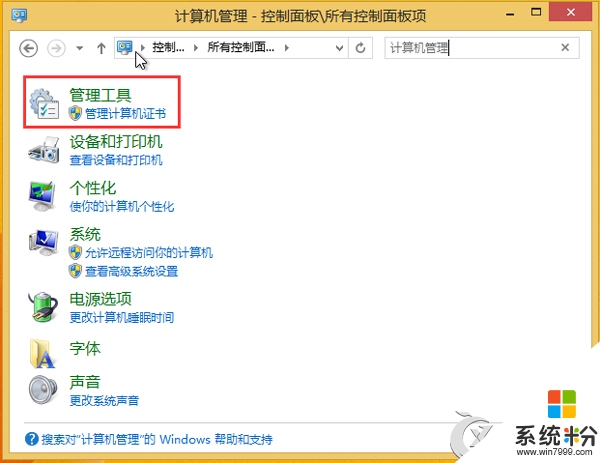
2、單擊“管理工具”,彈出窗口,找到“管理工具”下的“任務計劃程序”快捷方式;
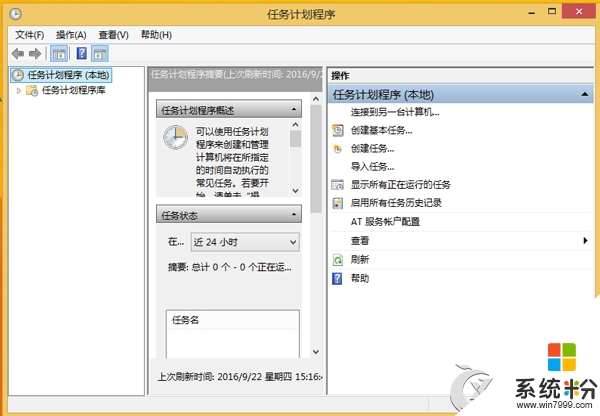
3、單擊左側的“任務計劃程序庫”,在中間上半部分找到名稱為“定時關機”的計劃任務;
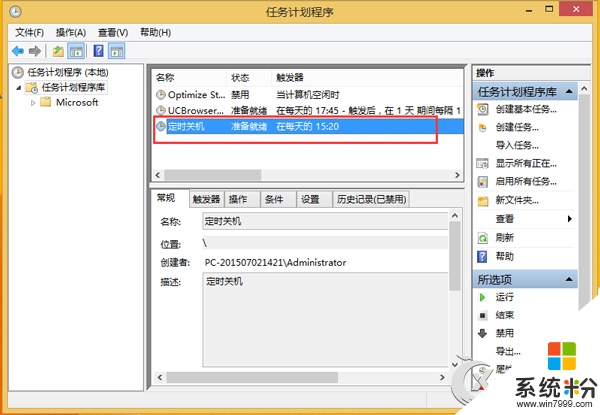
4、在“定時關機”任務上,右擊”“,如圖,選擇”刪除“,即可取消此任務;或者選擇”禁用“,禁用此任務。

關於【win8.1定時關機功能怎麼關閉】的全部操作步驟這就跟大家分享完了,按照上述的步驟來設置即可。小夥伴選好官方電腦係統下載安裝後,難免會遇上一些無法解決的故障,建議上係統粉官網查看相關的處理方法。